- 单击




 。
。 - 在“数据源”面板中,执行下列操作之一:
- 从基于文件的数据源添加数据的步骤:
- 单击
 (“添加文件数据源”)。
(“添加文件数据源”)。 - 单击您的数据的相应类别(例如,“SHP”或“光栅”)。
- 打开包含数据的文件。
- 单击
- 从数据库添加数据的步骤:
- 单击
 (“添加数据库数据源”)。
(“添加数据库数据源”)。 - 选择“连接类型”(Oracle、MySQL 等)。
若要使用开源提供程序,请选择“常规”,然后选择特定的“提供程序”。
- 输入此提供程序所需的凭据和数据规范。 注: 对于基于文件的常规提供程序,请将文件夹名称指定为连接字符串。可以一次导入该文件夹中的多个数据源。
- 单击
- 从基于文件的数据源添加数据的步骤:
- 双击新数据源以对其进行配置。
- 单击“类型”,然后选择数据的相应类别。
特有于选定类型的特性会显示在“普通”选项卡的底部。有关特定数据类型的特定特性的信息,请参见其他导入步骤:
- 如果显示“普通”选项卡,您可以更改名称、描述和寿命设置。
寿命指定数据的有效时间。
- 对于显示的每个模型特性,映射数据源特性(如果可能)。
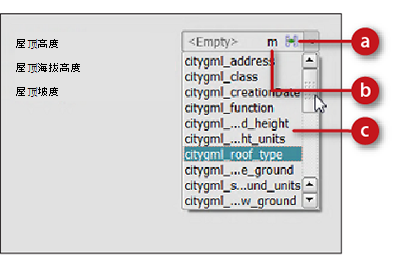
a. 打开表达式编辑器
B. 打开测量单位
C. 选择要映射的特性。
- 在“样式”组中,设置将确定此要素类默认样式的特性。执行以下操作之一:
- 指定特性以根据该特性的值改变样式。
- 单击
 以打开“样式选择器”,可在其中为此要素类中的所有要素指定单个样式。有关详细信息,请参见定义样式规则的步骤。
以打开“样式选择器”,可在其中为此要素类中的所有要素指定单个样式。有关详细信息,请参见定义样式规则的步骤。
- 如果出现警告符号提示,请在“地理位置”选项卡上更改引入数据的坐标系。
指定引入数据的坐标系(而非模型的坐标系)。如果导入的数据使用的坐标系不同于模型使用的坐标系,则 InfraWorks 360 会将数据转换到模型的坐标系。
- 单击“源”选项卡导入数据子集或设置覆盖选项。
- 对于“源过滤器”,使用表达式定义子集。请参见使用表达式。
- 对于“覆盖选项”,如果数据位于地形上,请选择“三维显示”。
如果此数据位于地形下,请选择“设置标高”。如果有一个特性表示导入的数据和地形标高之间的关系,请从列表中选择该特性。若要修改特性以准确表示标高,请单击
 并输入表达式。
并输入表达式。 - 指定如何在模型中对待源数据中的闭合多段线。
如果选中此复选框,会将闭合多段线转换为多边形。举例来说,如果未选中此复选框,会将水要素视为河流,而选中它则会将水要素视为池塘或湖泊。
- (可选)为该数据源添加工具提示。
工具提示将显示在数据快捷菜单的顶部。有关详细信息,请参见在数据导入过程中创建工具提示。
- 单击“关闭并刷新”以应用更改,并在模型中查看效果。
如果您看不到模型中的数据,请从其数据源重生成模型。
高级提示
如果文件数据源的位置或名称发生更改,则单击  可更新信息。
可更新信息。
高级用户可指定“地理位置”设置。
- 通常,InfraWorks 360 可以根据数据本身自动放置引入的数据。若要手动控制定位,请在“位置”设置中输入 X、Y、Z 坐标,或单击“交互式放置”使用鼠标将数据放置在模型中。
- 若要调整项目具体项的投影(例如,东伪偏移/北伪偏移),请使用“偏移”X、Y 和 Z 字段输入对数据的任意偏移。
高级用户可使用“表格”选项卡或使用脚本优化导入。
- “表格”选项卡以表格格式显示该数据存储中所有特性的当前设置。可使用表达式设置显示在该表格中的数据的格式。请参见创建表达式概述。也可以使用“表格”选项卡将原始数据存储中的特性映射到当前特性。若要以后更改这些特性的值,请使用“特性”选项板。
- 使用“脚本”选项卡可使用 JavaScript 指定高级导入设置。请参见在导入期间使用脚本。
导入后,可以更改某些设置:
- 若要以后更改配置设置,请在“数据源”面板中选择数据源并单击“配置”。在进行初始配置后,将无法更改数据源的类型。
- 可以设置样式规则,该规则将“规则样式”特性的各个值映射到各个样式。
- 可以为单个要素或一组要素替代样式。对于通过三维模型设置样式的要素,您可以使用“特性”选项板更改实例化模型的间距和偏差。
- 可以为整个要素类或选择集创建工具提示。